THE THOR(ザ・トール)はSEOとマーケティングを最大化する設計
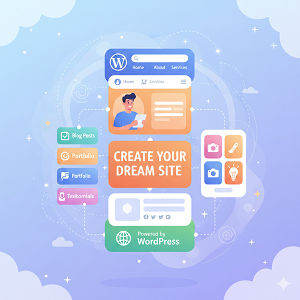
THE THOR(ザ・トール)のSEO
THE THOR(ザ・トール)は、THE THOR(ザ・トール)は、SEOとWebマーケティングの観点から、集客と収益の最大化を目指すために設計されたWordPressテーマとして知られています。
THE THORの主なSEO機能:
内部構造の最適化(HTML5+CSS3)、高速表示技術:(AMP・PWA、Gzip圧縮・ブラウザキャッシュ、画像遅延読み込み・CSS非同期読)、SEO設定機能、SEO系プラグインが不要とSEOに必要な機能が実装されています。
- 内部構造の最適化: HTML5+CSS3による最新のコーディング、検索エンジンに優しい構造化マークアップに対応し、検索エンジンから評価されやすい内部構造を徹底的に追求しています。
- 高速表示技術: AMP・PWA、Gzip圧縮・ブラウザキャッシュ、画像遅延読み込み・CSS非同期読み込みなど、高速表示を実現する最新技術を多数搭載しています。これにより、PageSpeed Insightsで高スコアを出しやすいとされています。
- SEO設定機能:
- トップページのタイトル、メタディスクリプション設定
- 個別の記事のSEO設定
- SEO系プラグインが不要: テーマ自体に十分なSEO対策が施されているため、多くのSEOプラグインが不要とされています。
THE THORのSEOに関する評判:
- 「圧倒的にSEOに強く上位表示されやすい」とうたわれています。
- 実際に利用したユーザーからも、表示速度の速さやSEO効果を実感する声があります。
THE THOR利用時のSEO対策のポイント:
- THE THORはSEOに強いテーマですが、コンテンツの質が最も重要です。ユーザーにとって有益で質の高いコンテンツを作成することを心がけましょう。
- THE THORのSEO設定機能を活用し、各ページや記事のタイトル、メタディスクリプションを最適化しましょう。
- 画像の最適化(ファイルサイズの圧縮、適切なalt属性の設定)も重要です。
- 内部リンクを適切に設定し、サイト内の回遊性を高めましょう。
THE THORは、SEO対策に力を入れたい方にとって、非常に有力な選択肢の一つと言えるでしょう。テーマの機能を最大限に活かし、質の高いコンテンツを作成することで、検索上位表示を目指せるはずです。
THE THOR(ザ・トール)のSEOの注意点
WordPressテーマ「THE THOR」は、SEOに強いテーマとして知られていますが、いくつか注意すべき点があります。
1. テーマの機能とSEO設定の理解
THE THORは多くのSEO関連機能が組み込まれており、トップページのタイトルやメタディスクリプション、CSS・画像非同期読み込み、htaccess設定(ブラウザキャッシュ、Gzip圧縮)、HTML圧縮設定などを管理画面から設定できます。
- 注意点: これらの設定を適切に行うことが重要です。特に、トップページを固定ページにしている場合、WordPressの「表示設定」で設定した情報ではなく、該当する固定ページの編集画面でSEO設定を行う必要があります。
2. PHPバージョンとの互換性
過去には、PHPのバージョンアップ(特にPHP 8以降)によって、THE THORの一部の機能でエラーが発生する事例が報告されていました。
- 注意点: 使用しているサーバーのPHPバージョンとTHE THORの互換性を確認し、常に最新バージョンにアップデートされているかを確認することが重要です。もしエラーが発生する場合は、PHPのバージョンを一時的に下げるか、テーマのアップデートを待つなどの対応が必要になることがあります。
3. ブロックエディタとクラシックエディタの併用
THE THORは、クラシックエディタを標準としている側面があり、ブロックエディタを使用すると一部の機能で不具合が生じる可能性が報告されています(例:画像のキャプションが縦書きになるなど)。
- 注意点: 記事作成時に、どちらのエディタを使用するか、またそれぞれのエディタでどのようにコンテンツが表示されるかを把握しておく必要があります。理想的には、テーマがブロックエディタに完全に最適化されることが望ましいですが、現時点では一部手作業での調整が必要になる場合もあります。
4. カスタマイズにおけるCSSの知識
THE THORはデザインの自由度が高いですが、既存のデザインパーツに加えて、より細かなデザイン調整を行いたい場合には、CSSの知識が必要となることがあります。
- 注意点: CSSを多用するカスタマイズは、ページの表示速度に影響を与える可能性もあります。必要以上に複雑なCSSを記述しないように注意し、できる限りテーマの標準機能や用意されているデザインを活用することを検討しましょう。
5. プラグインとの競合
SEO関連の機能が豊富であるため、他のSEOプラグイン(Yoast SEOやAll in One SEO Packなど)と併用する際に、機能が重複したり競合したりする可能性があります。
- 注意点: THE THORのSEO設定と、導入しているSEOプラグインの設定が重複していないか確認し、不要な機能はどちらかで無効にするなど、最適化を図りましょう。過剰なプラグインの導入は、サイトのパフォーマンス低下につながる可能性があります。
6. 表示速度の最適化
THE THORは高速表示を謳っていますが、画像が多すぎる、適切な画像最適化が行われていない、JavaScriptやCSSの読み込みが多いなどの要因で、表示速度が低下する場合があります。
- 注意点:
- 画像の最適化: 画像の圧縮、WebP形式の利用、遅延読み込み(Lazy Load)の設定などを検討しましょう。
- キャッシュプラグイン: キャッシュプラグインを導入し、ページのキャッシュを有効にすることで、表示速度を向上させることができます。
- CDNの利用: 必要であればCDN(コンテンツデリバリーネットワーク)の利用も検討しましょう。
これらの注意点を踏まえ、THE THORのSEO機能を最大限に活用しつつ、サイト全体のパフォーマンスを最適化していくことが、検索上位表示には不可欠です。
THE THOR(ザ・トール)に着せ替える
THE THOR着せ替え前の準備
テーマをインストールする前に、以下の点を確認しておきましょう。
- WordPressのバックアップを取る: 万が一に備え、現在のサイトのバックアップを必ず取っておきましょう。プラグイン(UpdraftPlusなど)やレンタルサーバーの機能を使ってバックアップできます。
- PHPバージョンを確認する: THE THORはPHPバージョン7.0以上が推奨されています。WordPressのダッシュボードから「ツール」→「サイトヘルス」→「情報」タブの「サーバー」で現在のPHPバージョンを確認できます。もしバージョンが古い場合は、レンタルサーバーの管理画面からアップグレードしてください。
- 既存プラグインを停止する: THE THORのインストール中に予期せぬエラーを防ぐため、現在有効化しているすべてのプラグインを一時的に停止しておくと安心です。インストール後に再度有効化できます。
インストール手順
THE THORは「親テーマ」と「子テーマ」の2つのファイルで構成されています。必ず親テーマから先にインストールし、その後子テーマをインストールして有効化してください。子テーマを先にインストールするとエラーになるので注意しましょう。
- THE THORファイルのダウンロード:
- THE THORの公式サイトで購入し、ダウンロードしたZIPファイルの中に、「the-thor.zip」(親テーマ)と「the-thor-child.zip」(子テーマ)があることを確認します。
- WordPressへのログイン:
- WordPressの管理画面にログインします。
- 親テーマのアップロード:
- ダッシュボードの左メニューから「外観」→「テーマ」をクリックします。
- 上部にある「新規追加」ボタンをクリックします。
- さらに上部にある「テーマのアップロード」ボタンをクリックします。
- 「ファイルを選択」ボタンをクリックし、ダウンロードしておいた「the-thor.zip」(親テーマ)を選択します。
- 「今すぐインストール」をクリックします。
- インストールが完了したら、「有効化」はまだクリックせず、「テーマのページに戻る」など、次の手順に進みます。
- 子テーマのアップロードと有効化:
- もう一度「外観」→「テーマ」→「新規追加」→「テーマのアップロード」と進みます。
- 「ファイルを選択」ボタンをクリックし、「the-thor-child.zip」(子テーマ)を選択します。
- 「今すぐインストール」をクリックします。
- インストールが完了したら、「有効化」をクリックします。
- 「THE THOR CHILD」が「有効」になっていれば、子テーマのインストールと有効化は完了です。
デモサイトのデザインを着せ替える(任意)
THE THORには、デモサイトのデザインをインポートして簡単に着せ替える機能があります。元のサイトのデザインとは全く異なるデザインにしたい場合などに便利です。
- プラグイン「Customizer Export/Import」のインストール:
- WordPressのダッシュボードで「プラグイン」→「新規追加」をクリックします。
- 検索窓に「Customizer Export/Import」と入力して検索します。
- 表示されたプラグインを「今すぐインストール」し、「有効化」します。
- THE THORのデモサイトデータのダウンロード:
- THE THORの公式サイトまたはサポートページから、目的のデモサイトのデータ(.datファイル)をダウンロードします。
- デモサイトのインポート:
- WordPressのダッシュボードで「外観」→「カスタマイズ」をクリックします。
- 左側のメニューに「エクスポート/インポート」という項目が追加されているので、クリックします。
- 「インポート」セクションで、「ファイルを選択」をクリックし、ダウンロードしたデモサイトの.datファイルを選択します。
- 「画像をダウンロードしてインポートする」にチェックを入れて(デモサイトの画像もインポートされます)、「インポート」ボタンをクリックします。
- インポートには少し時間がかかる場合があります。
インストール後の確認事項
- テーマの有効化後、サイトが正しく表示されるか確認しましょう。
- 停止していたプラグインを一つずつ有効化し、問題がないか確認します。
- パーマリンク設定(「設定」→「パーマリンク」)を確認し、変更が必要な場合は「投稿名」などに設定し直すことが多いです。
THE THOR(ザ・トール)の口コミや評判
メリット(良い口コミ・評判)
- デザイン性が高い プロが制作したような、洗練されたデザインが魅力です。ワンクリックでデザインを着せ替えできる機能があり、初心者でも簡単におしゃれなサイトを作ることができます。
- SEO対策に強い アフィリエイトで収益化することを目的として開発されており、SEOに有利な機能が多数搭載されています。表示速度の高速化や内部SEO対策が施されているため、検索順位が上がりやすいという声が多く見られます。
- 機能が充実している 記事装飾機能や広告管理機能、CTA(行動喚起)機能など、アフィリエイトやブログ運営に役立つ機能が豊富です。プラグインに頼らずに多くの機能を使えるため、サイトが重くなりにくい点もメリットです。
- 複数サイトでの利用が可能 一度購入すれば、複数のサイトで利用できるため、コスパが良いと感じるユーザーも多いです。
デメリット(悪い口コミ・評判)
- 設定項目が多く、初心者には難しい 多機能な反面、設定項目が非常に多く、使いこなすまでに時間がかかります。マニュアルが簡潔すぎるという声もあり、戸惑うユーザーもいるようです。
- Gutenberg(ブロックエディタ)に非対応 現在主流となっているGutenberg(ブロックエディタ)に正式には対応していません。記事作成にはクラシックエディタを使用することになります。
- アップデートが少ない 他の人気有料テーマと比べてアップデートが頻繁ではないという声があります。
- 一部プラグインとの相性が悪い テーマ自体の機能が多いため、一部のプラグインと競合してしまい、不具合が起こる可能性があります。
まとめ
THE THORは、「時間をかけてでも本格的なサイトを作りたい」「アフィリエイトで収益化したい」と考えている人には非常におすすめできるテーマです。特に、デザインの着せ替え機能は魅力的で、初心者でもクオリティの高いサイトをすぐに作れます。
一方で、「とにかく簡単にブログを始めたい」「Gutenberg(ブロックエディタ)を使いたい」という人には、設定の複雑さや機能面の制約がデメリットになるかもしれません。
購入を検討する際は、ご自身のブログ運営の目的や、どの程度の時間を設定にかけられるかを考慮して判断すると良いでしょう。
他のテーマからTHE THORに着せ替える手順
他テーマから「ザ・トール (THE THOR)」に着せ替える方法は、基本的に以下のステップで進めます。
1. ザ・トールのテーマをインストール・有効化する
まず、通常のWordPressテーマのインストール手順に従って、ザ・トールの親テーマと子テーマをアップロードし、子テーマを有効化します。
2. 記事や画像のバックアップを取る
着せ替えによって、デザイン設定が上書きされる可能性があります。特に、デザイン設定を行う前に着せ替え機能を使うことを推奨する情報が多く見られます。現在のデザイン設定や、もしもの時のために、サイト全体のバックアップを取っておくと安心です。
3. 着せ替え機能用のプラグインを導入する
ザ・トールのデモサイトデザインを簡単に適用するには、専用の機能を使います。この機能を利用するために、「Customizer Export/Import」というプラグインをインストールして有効化します。
4. 着せ替えたいデモサイトのスタイルをダウンロードする
ザ・トールの公式ウェブサイトにある「デモサイト一覧」から、気に入ったデザインを選びます。各デモサイトに用意されている「スタイルをダウンロードする」ボタンをクリックして、着せ替え用のファイルをダウンロードします。通常、ダウンロードされるファイルは.zip形式です。
5. ダウンロードしたファイルを解凍する
ダウンロードした.zipファイルを解凍します。解凍すると、.datという拡張子のファイルが出てきます。このファイルが、デザイン設定情報を含んだファイルです。
6. WordPressにインポートする
WordPressの管理画面から、「外観」→「カスタマイズ」→「エクスポート/インポート」と進みます。
ここで、先ほど解凍して手に入れた.datファイルを選択し、インポートを実行します。インポートの際に、画像も一緒にダウンロードしてインポートするかどうかを選択できる場合があります。デモサイトと同じ画像を使いたい場合は、チェックを入れておくと良いでしょう。
7. 設定の再確認と調整
インポートが完了すると、デモサイトと同じデザインが適用されます。しかし、デモサイトのロゴや画像、メニュー設定などはそのまま引き継がれるため、ご自身のサイトに合わせて再設定する必要があります。
注意点
- 設定の上書き: 着せ替え機能を使うと、既存のカスタマイザー設定が上書きされます。すでにザ・トールを使い始めていて、カスタマイザーで独自の設定をしている場合は、設定が消えてしまうので注意が必要です。
- 連続インポートの非推奨: 一部の情報源では、デザイン着せ替え機能を連続して使用(例:「デモサイト01」から「デモサイト02」へ直接インポート)するのは非推奨とされています。一度デフォルトに戻してから、再度インポートするのが安全な方法とされています。
- バックアップの重要性: どのような場合でも、着せ替え作業を行う前には、サイト全体のバックアップを取っておくことを強く推奨します。
これらの手順を踏むことで、他のテーマからザ・トールのデモサイトのようなデザインに簡単に変更できます。具体的な手順や画面は公式サイトのマニュアルや、ザ・トールを紹介しているブログなどで詳しく解説されていることが多いので、そちらも参考にするとよりスムーズに進められます。
THE THORの一般的な購入手順
「THE THOR(ザ・トール)」の購入は、主に公式サイトから、インフォトップ(infotop)というASP(アフィリエイト・サービス・プロバイダ)の決済システムを経由して行われます。
一般的な購入手順は以下の通りです。
- THE THORの公式サイトへアクセス
- Google検索結果から、販売元の「FIT株式会社」や公式販売ページにアクセスします。
- 購入ページへ進む
- 公式サイト内の「テーマをダウンロード」や「テーマを購入する」といったボタンをクリックします。
- プランを選択する
- 主に以下の2つのプランがあります(価格は変更になる可能性があるため、公式サイトでご確認ください)。
- テーマ&サポートプラン:テーマファイル一式とサポートがセットになった基本的なプラン。(税込 16,280円 程度のようです)
- らくらくサーバーセットプラン:テーマに加えて、サーバー・ドメインのセットアップやテーマのインストール代行などが含まれたプラン。(こちらはテーマ&サポートプランより高価です)
- 通常は「テーマ&サポートプラン」を選ぶ方が多いようです。
- 主に以下の2つのプランがあります(価格は変更になる可能性があるため、公式サイトでご確認ください)。
- 決済画面(インフォトップ)へ進む
- 選択したプランの「カードで購入する」などのボタンをクリックすると、決済代行サービスであるインフォトップの購入画面へ遷移します。
- 会員登録・ログイン
- インフォトップを初めて利用する場合は、購入者として会員登録を行います。すでに会員の場合はログインします。
- 支払い方法の選択と決済
- クレジットカード、銀行振込、コンビニ決済などから支払い方法を選択し、決済を完了させます。
- 購入完了メールの確認
- 登録したメールアドレスに購入完了のメールが届きます。このメールに、テーマファイルのダウンロード手順や購入者マイページ(インフォトップの購入者ログインページ)への情報が記載されています。
- テーマファイルのダウンロード
- インフォトップの購入者ログインページ(注文履歴ダウンロードなど)から、THE THORのテーマファイル一式(.zipファイル)をダウンロードします。
注意点
- 価格: 記事作成時点で「テーマ&サポートプラン」は税込16,280円が主流な価格のようですが、価格は予告なく変更される可能性があります。必ず公式サイトで最新の価格をご確認ください。
- ダウンロード期限: インフォトップでは、ダウンロードに期限(購入から14日以内など)が設けられている場合があるため、購入後は早めにファイルをダウンロードし、大切に保管してください。
- 複数サイトでの利用: 一度テーマを購入すれば、ご自身が運営する複数のサイトで利用可能とされています(ただし、制作代行を行う場合は別途特別ライセンスが必要になる場合があります)。

THE THOR(ザ・トール)は、THE THOR(ザ・トール)は、SEOとWebマーケティングの観点から、集客と収益の最大化を目指すために設計されたWordPressテーマとして知られています。
【THE THOR(ザ・トール)】【PR】